在生产环境中测试,无水印。
随时随地满足您的需求。
获得30天的全功能产品。
几分钟内就能启动并运行。
在您的产品试用期间,全面访问我们的支持工程团队。
Plotly 是一款功能强大的 Python 软件包,可用于构建交互式和具有视觉吸引力的图表,通过将 Plotly 与 IronPDF 集成,可提供用于制作动态和引人注目的 PDF 报告或文档的全面解决方案。 Plotly 非常适合创建交互式图形和图表,而 IronPDF 可用于在 .NET 应用程序中处理 PDF 文件。
Plotly 和 IronPdf 可以结合起来创建 PDF 文档,轻松地将 Plotly 可视化与其他内容包含在一起。 这种集成简化了创建详尽报告、演示文稿和其他文档的过程,其中数据可视化是必不可少的。
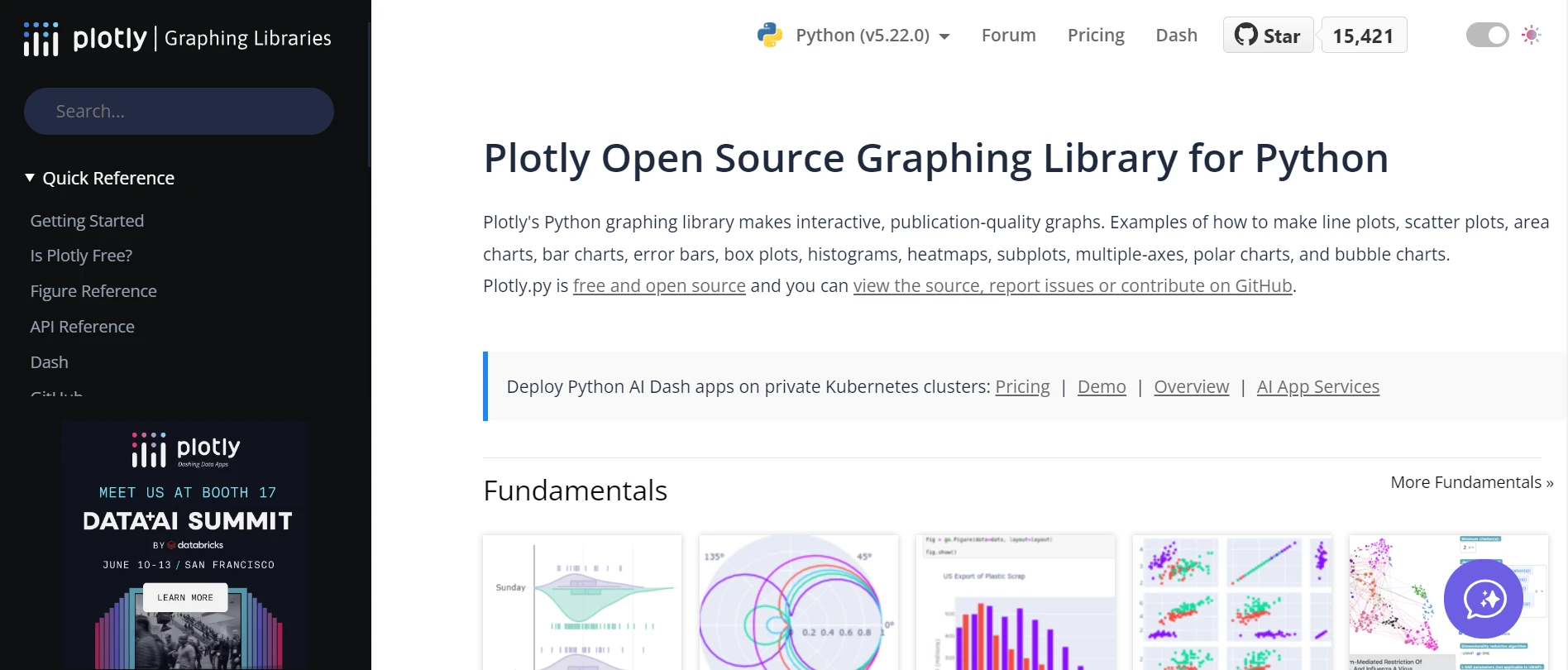
本文将介绍如何将 Plotly 强大的图形功能与 IronPDF 结合使用,创建具有动态和引人入胜的可视化效果的专业品质 PDF 文档。 我们将介绍将 Plotly 图形导出为与 PDF 文档兼容的静态格式的方法,以及如何使用 IronPDF 将这些组件组装成专业美观且实用的 PDF 报告。
我们还将讨论实现 Plotly 和 IronPDF 顺利集成的潜在障碍和推荐做法,确保最终产品达到必要的可用性和质量标准。
名为 Plotly 的软件包灵活且功能强大,可与 Python 配合使用,创建引人入胜的交互式可视化效果。 Plotly 具有友好的用户界面和广泛的图表功能,用户可以使用条形图、折线图、散点图、饼图和其他任何类型的图表,将非结构化数据转化为引人入胜的故事、分析和演示。
在其众多功能中,它支持创建盒状图,这对于显示不同类别数据的分布非常有用。 方框图提供了数据变化的图形概要,显示了中位数、四分位数和潜在的异常值。
此外,Plotly 还可帮助创建气泡图,通过改变气泡的大小来表示另一个变量,从而为数据可视化添加第三个维度。 这对于突出数据中的相关性和趋势尤其有用。
Plotly 还包含为各类图表添加误差条的功能,有助于将数据的不确定性或可变性可视化。 通过加入误差条,用户可以更全面、更准确地表达其数据的可靠性和精确性。
Plotly 创建的动态图表可在网络浏览器中立即操作和探索。 Plotly 的仪表盘元素可以在折线图视图中切换,用户可以平移和放大数据点以获取更多信息。
Plotly 支持多种图形,如散点图、条形图、折线图、饼图、柱状图、热图、等高线图、三维图形等。
用户可以对绘图的外观和行为进行精细控制。 注释、色标、图例、标题、坐标轴标签和其他设计选项均可为 Plotly 图形进行自定义。
Plotly 用户可以将图形导出为多种格式,如 PDF 文档、交互式 HTML 文件和静态图像。(PNG、JPEG 和 SVG).
Plotly 可以轻松地与各种 Python 框架和模块相结合,例如用于创建基于网络的仪表盘应用程序和仪表盘的 Dash、用于数值计算的 NumPy 和用于数据处理的 Pandas。
让我们来看看创建和设置 Plotly 情节的每个步骤。
如果尚未安装 Plotly,可使用 pip 进行安装。
pip install plotly从 Plotly 导入所需模块后,准备好数据。
import plotly.graph_objects as go
# Sample data
x_data = [1, 2, 3, 4, 5]
y_data = [10, 11, 12, 13, 14]制作一个跟踪对象,作为数据的表示并实现所需的可视化。 我们将在这里绘制一个简单的折线图:
# Create a trace (line plot)
trace = go.Scatter(x=x_data, y=y_data)通过构建布局对象,您可以改变情节的排列。 这包括轴标签和标题等设置:
# Create a layout
layout = go.Layout(
title="My Plot",
xaxis=dict(title="X-axis"),
yaxis=dict(title="Y-axis")
)整合布局和跟踪,创建一个 Figure 对象:
# Create a figure
fig = go.Figure(data=[trace], layout=layout)最后,使用 show 方法显示图表:
# Display the plot
fig.show()本教程完成了制作和设置 Plotly 情节的逐步安装过程。 如需了解更复杂的设置和功能,您可以阅读 Plotly 的详细说明。
IronPDF for Python 是一个功能强大的库,用于创建、编辑和转换 PDF 文件。 它允许程序员处理预先存在的 PDF,将 HTML 转换为 PDF,并通过编程执行其他与 PDF 相关的操作。
对于需要动态生成和处理 PDF 的应用程序来说,IronPDF 是一个很有帮助的解决方案,它提供了一种适应性强、用户友好的方式来生成高质量的 PDF 文档。
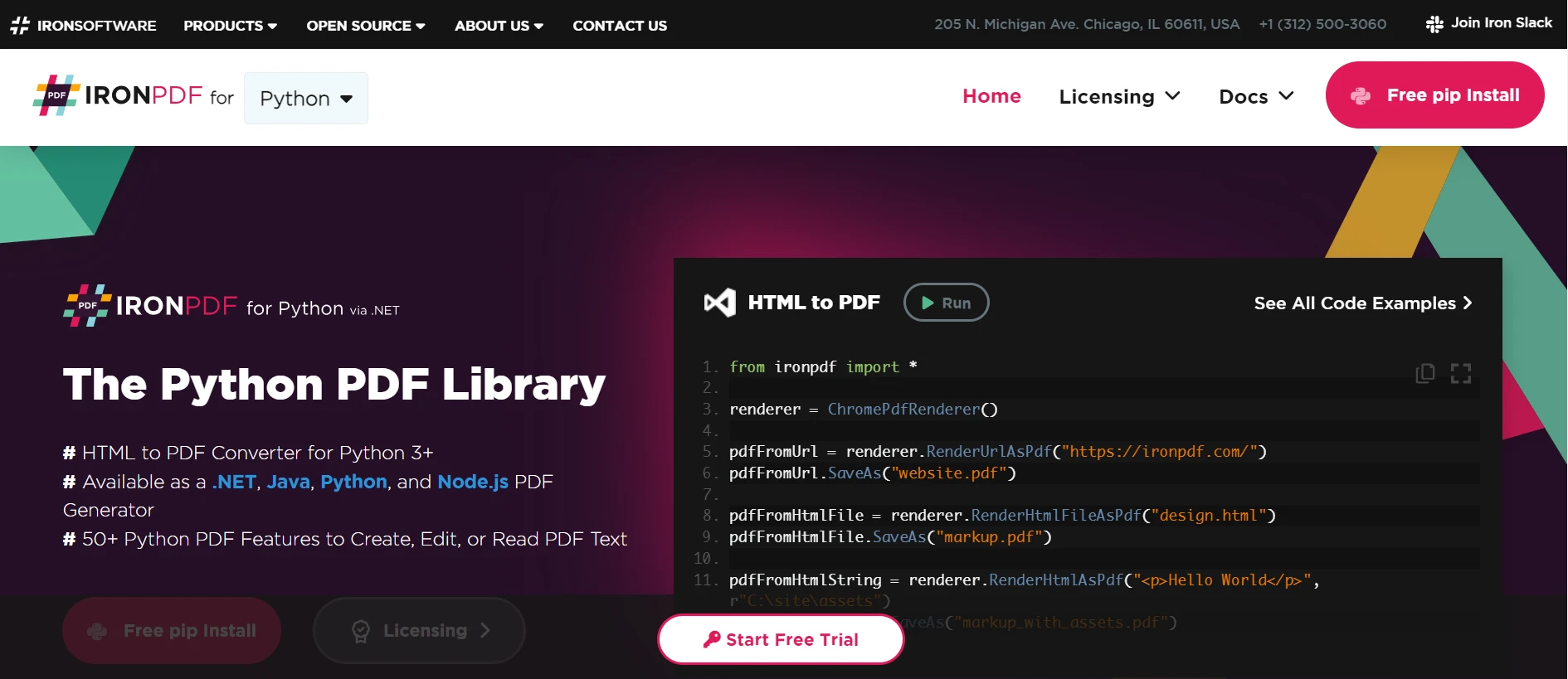
IronPDF 可用于将 HTML 内容转换为 PDF 文档。 这使得使用现代 HTML5、CSS3 和 JavaScript 从网页内容创建美观的 PDF 出版物成为可能。
以编程方式生成的新 PDF 文档可以添加文本、图片、表格和其他内容。 您可以使用IronPDF打开和编辑现有的PDF文档。 您可以更改或添加 PDF 内容,也可以删除特定部分。
要对 PDF 中的内容进行样式调整,请使用 CSS。 这包括对复杂布局、字体、颜色和其他设计元素的支持。 渲染可与 JavaScript 配合使用的 HTML 内容,以便在 PDF 中创建动态内容。
IronPdf 可使用 pip 安装。 使用以下命令安装:
pip install ironpdf为了使数据可视化,请将 Python Plotly 绘制与 IronPDF 结合并生成 PDF 文档。
from ironpdf import *
import plotly.graph_objects as go
# Create a Plotly figure
fig = go.Figure(data=go.Scatter(x=[1, 2, 3], y=[3, 2, 1]))
fig.write_html('demo.html')
# Create a PDF document
iron_pdf = ChromePdfRenderer()
# Add HTML content to the PDF (you can also add text, CSS, or JavaScript)
pdf = iron_pdf.RenderHtmlFileAsPdf("demo.html")
# Save the PDF document
pdf.SaveAs("ironpdf_document_with_plotly.pdf")
print("PDF document generated successfully.")为了绘制折线图,我们使用了 Plotly 中的 go.Scatter。 另外,我们还可以使用 go.Layout 来改变情节的布局。 最后,我们使用 go.Figure将绘制的布局和轨迹组合成图表。
我们可以将 Plotly 中的绘图导出为 HTML 格式的静态文件。 在这种情况下,情节将以名为 "demo.html "的 HTML 文件的形式输出。
我们利用 IronPDF 的功能创建了 PDF 文档。 然后,我们使用 "RenderHtmlFileAsPdf "将 HTML 资料插入 PDF,最后使用 "SaveAs "保存 PDF 文件。
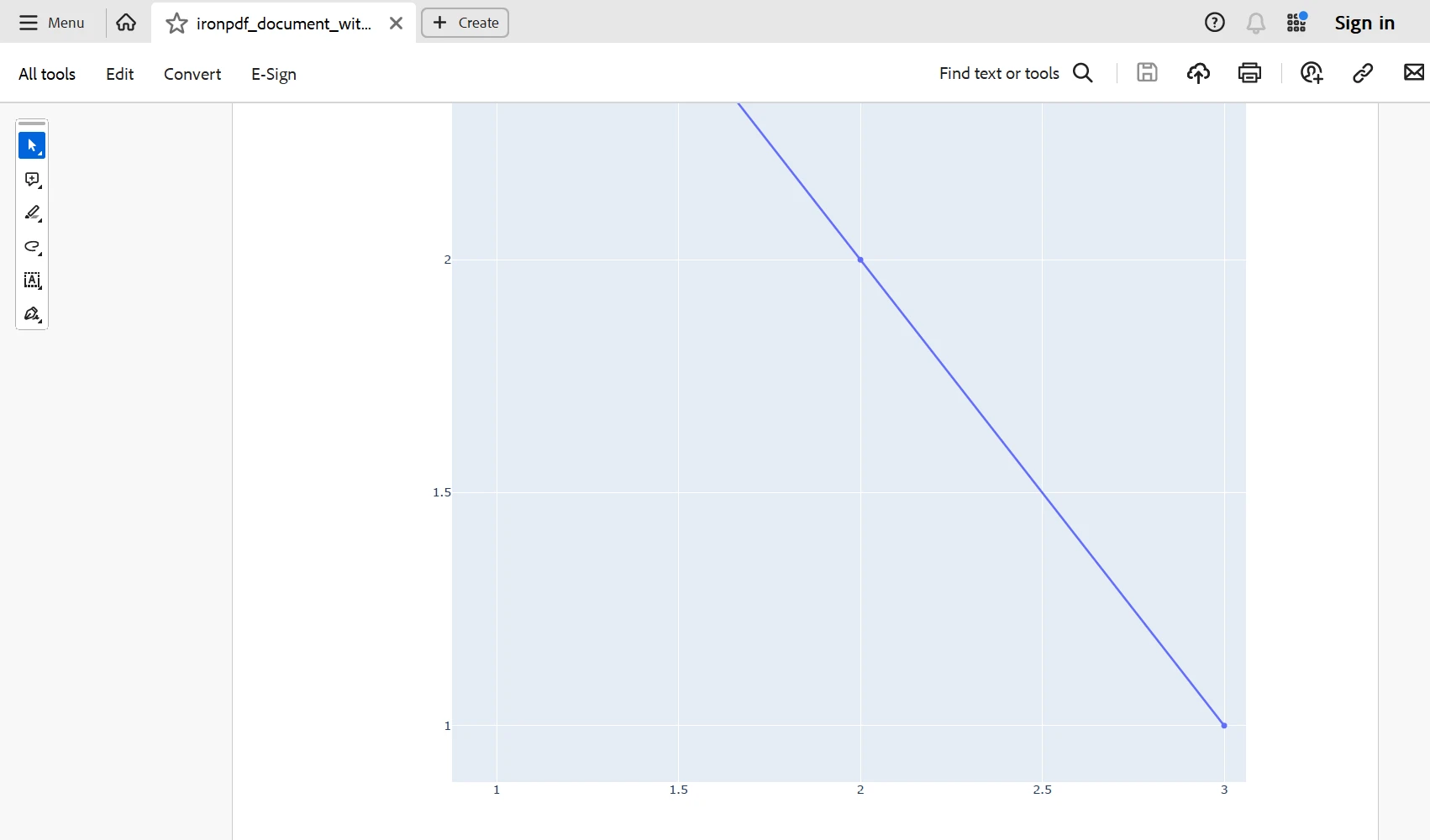
您可以按照这些说明用 Python 制作 Plotly 图,将其导出为图像,然后与 IronPDF 集成,将输出结果制作成 PDF 文档。 根据需要修改代码,以适应您的使用情况和环境。
总之,Plotly 和 IronPDF for Python 的结合为制作动态、美观、增强了交互式数据可视化的 PDF 文档提供了一个强大的选择。 Plotly 灵活的绘图功能可以制作内容丰富的图表,而 IronPDF 则可以更轻松地创建适合专业环境的 PDF 文档。
通过将 Plotly 的交互式绘图与 IronPDF 的 PDF 生成功能相结合,用户可以轻松地将数据驱动的见解整合到他们的报告、演示文稿和论文中。 通过将 Plotly 和 IronPDF 结合使用,无论是显示数值数据的趋势、比较信息,还是说明复杂的关系,用户都能以具有视觉吸引力的方式高效地交流数据。
通过将 IronPDF 和其他 Iron Software 产品集成到您的开发堆栈中,您可以确保您的客户和最终用户获得功能丰富的高端软件解决方案。 这也将有助于优化您的项目和流程。 现代软件开发项目可以依赖于IronPDF的定价,起价为$749,而Iron Software因为其全面的文档、活跃的社区和持续的改进而成为可靠的合作伙伴。